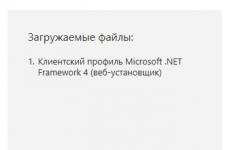यूएसबी पोर्ट की जांच के लिए कार्यक्रम। बूट फ्लैश ड्राइव बनाने के लिए पांच कार्यक्रम
यूएसबी (यूनिवर्सल सीरियल बस या यूनिवर्सल सीरियल टायर) - आज सबसे बहुआयामी बंदरगाह। कंप्यूटर पर इस कनेक्टर का उपयोग करके, आप न केवल फ्लैश ड्राइव, कीबोर्ड या माउस, बल्कि कई अन्य उपकरणों को भी जोड़ सकते हैं। उदाहरण के लिए, यूएसबी कनेक्शन, लैंप, कॉलम, माइक्रोफ़ोन, हेडफ़ोन, मोबाइल फोन, कैमकोर्डर, ऑफिस उपकरण इत्यादि के साथ पोर्टेबल मिनी रेफ्रिजरेटर हैं। सूची वास्तव में विशाल है। लेकिन इस सभी परिधीयों को ठीक से काम करने के लिए और डेटा को इस बंदरगाह के माध्यम से जल्दी से प्रसारित किया गया था, आपको यूएसबी के लिए ड्राइवर स्थापित करने की आवश्यकता है। इस लेख में हम उदाहरण के साथ सौदा करेंगे, इसे सही तरीके से कैसे करें।
डिफ़ॉल्ट रूप से, यूएसबी ड्राइवर मदरबोर्ड के साथ स्थापित होते हैं, क्योंकि वे सीधे उससे संबंधित होते हैं। इसलिए, यदि किसी कारण से आपके पास यूएसबी ड्राइवर नहीं हैं, तो हम मुख्य रूप से मदरबोर्ड निर्माताओं के माता-पिता के लिए आवेदन करेंगे। लेकिन पहले चीजें पहले।
यूएसबी के मामले में, किसी भी अन्य कंप्यूटर घटकों के साथ, आवश्यक ड्राइवर खोजने और डाउनलोड करने के कई तरीके हैं। हम उन्हें विस्तार से विस्तार से विश्लेषण करेंगे।
विधि 1: मदरबोर्ड की निर्माता की वेबसाइट से
सबसे पहले, हमें मदरबोर्ड के निर्माता और मॉडल को सीखने की जरूरत है। ऐसा करने के लिए, आपको कुछ सरल कार्य करने की आवश्यकता है।
- बटन पर "शुरू" आपको राइट-क्लिक पर क्लिक करना होगा और आइटम का चयन करना होगा। "कमांड लाइन" या "कमांड लाइन (प्रशासक)".
- यदि आपके पास विंडोज 7 ऑपरेटिंग सिस्टम स्थापित या नीचे है, तो आपको कुंजी संयोजन को दबाए जाने की आवश्यकता है "विन + आर"। नतीजतन, विंडो खुल जाएगी जिसमें आपको कमांड दर्ज करने की आवश्यकता है "सीएमडी" और बटन पर क्लिक करें "ठीक है".
- और पहले और दूसरे मामले में खिड़की स्क्रीन पर दिखाई देगा "कमांड लाइन"। इसके बाद, हमें मदरबोर्ड के निर्माता और मॉडल को खोजने के लिए इस विंडो में निम्न आदेशों को दर्ज करने की आवश्यकता है।
- अब, मदरबोर्ड के ब्रांड और मॉडल को जानना, आपको निर्माता की आधिकारिक वेबसाइट पर जाना होगा। आप इसे किसी भी खोज इंजन के माध्यम से आसानी से ढूंढ सकते हैं। उदाहरण के लिए, हमारे मामले में, यह एसस है। के लिए जाओ।
- साइट को एक खोज स्ट्रिंग खोजने की आवश्यकता है। इसमें हम मदरबोर्ड के मॉडल को पेश करते हैं। कृपया ध्यान दें कि लैपटॉप में अक्सर मदरबोर्ड मॉडल लैपटॉप के मॉडल के साथ मेल खाता है।
- बटन दबाएँ "दर्ज करें"आप खोज परिणाम पृष्ठ पर पहुंच जाएंगे। अपनी मदरबोर्ड या लैपटॉप सूची खोजें। नाम पर क्लिक करके लिंक पर क्लिक करें।
- ज्यादातर मामलों में, शीर्ष पर, आप मातृ कार्ड या लैपटॉप के लिए कई उप-अनुच्छेद देखेंगे। हमें स्ट्रिंग की जरूरत है "सहयोग"। उस पर क्लिक करें।
- अगले पृष्ठ पर, हमें आइटम खोजने की आवश्यकता है .
- नतीजतन, हम ऑपरेटिंग सिस्टम और संबंधित ड्राइवरों की पसंद के साथ पृष्ठ पर आ जाएंगे। कृपया ध्यान दें कि हमेशा अपने ऑपरेटिंग सिस्टम का चयन करके, आप सूची में वांछित ड्राइवर देख सकते हैं। हमारे मामले में, यूएसबी ड्राइवर को अनुभाग में पाया जा सकता है "विंडोज 7 64 बिट".
- एक पेड़ खोलना "यु एस बी"आप एक या एक से अधिक डाउनलोड लिंक देखेंगे। हमारे मामले में, पहले चुनें और बटन दबाएं "वैश्विक".
- तत्काल स्थापना फ़ाइलों के साथ संग्रह डाउनलोड करना शुरू करें। डाउनलोड प्रक्रिया पूरी होने के बाद, आपको संग्रह की सभी सामग्री को अनपैक करना होगा। इस मामले में, इसमें 3 फाइलें हैं। रन फाइल "सेट अप".
- स्थापना फ़ाइलों को अनपॅक करने की प्रक्रिया शुरू हो जाएगी, जिसके बाद इंस्टॉलर स्वयं शुरू हो जाएगा। जारी रखने के लिए पहली विंडो में, आपको क्लिक करना होगा "अगला".
- अगले बिंदु को लाइसेंस समझौते के साथ परिचित किया जाएगा। हम इसे वसीयत में करते हैं, जिसके बाद हमने निशान के सामने निशान लगाया "मैं लाइसेंस समझौते में शर्तों को स्वीकार करता हूं" और बटन दबाएं "अगला".
- ड्राइवर स्थापित करने की प्रक्रिया शुरू हो जाएगी। प्रगति आप अगली विंडो में देख सकते हैं।
- स्थापना के पूरा होने पर, आप ऑपरेशन के सफल अंत के बारे में एक संदेश देखेंगे। पूरा करने के लिए, आपको केवल बटन दबाए जाने की आवश्यकता है। "खत्म हो".


डब्लूएमआईसी बेसबोर्ड निर्माता प्राप्त करें - बोर्ड निर्माता का पता लगाएं
डब्लूएमआईसी बेसबोर्ड उत्पाद प्राप्त करें - मदरबोर्ड मॉडल











यह निर्माता की वेबसाइट से यूएसबी ड्राइवर के लिए निर्माता के ड्राइवर से पूरा हो गया है।
विधि 2: स्वचालित ड्राइवर अद्यतन कार्यक्रमों का उपयोग करना
यदि आप निर्माता और मदरबोर्ड के मॉडल के लिए खोज के साथ गड़बड़ नहीं करना चाहते हैं, तो अभिलेखागार, आदि, आपको इस तरह से उपयोग करना चाहिए। ऐसा करने के लिए, आपको सिस्टम को स्वचालित रूप से स्कैन करने और आवश्यक ड्राइवर डाउनलोड करने के लिए किसी भी उपयोगिता की आवश्यकता है।
उदाहरण के लिए, आप उपयोग कर सकते हैं या। किसी भी मामले में, आप चुनने के लिए क्या होगा। नेटवर्क पर इसी तरह के कार्यक्रम आज बड़ी मात्रा में हैं। उदाहरण के लिए एक ही लें। आप हमारे विशेष पाठ से इस कार्यक्रम के साथ ड्राइवरों की विस्तृत स्थापना के बारे में जान सकते हैं।
विधि 2: डिवाइस मैनेजर के माध्यम से
डिवाइस मैनेजर पर जाएं। ऐसा करने के लिए, आपको निम्नलिखित करने की आवश्यकता है।

कृपया ध्यान दें कि यह विधि तीनों का सबसे अप्रभावी है। लेकिन कुछ मामलों में यह वास्तव में सिस्टम को कम से कम यूएसबी पोर्ट की पहचान करने में मदद करता है। इस तरह के एक सेट के बाद, आपको पोर्ट ट्रांसफर दर को यथासंभव डेटा स्थानांतरण दर के लिए सूचीबद्ध दो विधियों में से एक की खोज करने की आवश्यकता है।
जैसा कि हमने पहले सलाह दी है, किसी भी बल की महारानी स्थितियों के लिए, एक अलग माध्यम के लिए सबसे महत्वपूर्ण और आवश्यक ड्राइवर और उपयोगिता रखें। यदि आवश्यक हो, तो यह आपको बहुत समय बचा सकता है जिसे सॉफ़्टवेयर के पुन: खोज पर खर्च किया जाएगा। इसके अलावा, ऐसी स्थितियां हो सकती हैं जब आपके पास इंटरनेट तक कोई पहुंच नहीं हो सकती है, और आपको ड्राइवरों को स्थापित करने की आवश्यकता होगी।
हैलो मित्रों! आज हम बूट करने योग्य फ्लैश ड्राइव बनाने के बारे में बात करेंगे।
बूट यूएसबी डिवाइस कैसे बनाएं? इसका उपयोग करने के लिए और किस कार्यक्रम को लिखना है?
बूट करने योग्य फ्लैश ड्राइव बनाने के लिए पांच सबसे लोकप्रिय और मुफ्त सॉफ्टवेयर का एक संक्षिप्त अवलोकन।
आधुनिक विकास अभी भी खड़ा नहीं है, और कल की प्रौद्योगिकियां धीरे-धीरे, लेकिन उनकी प्रासंगिकता को सही ढंग से खो देते हैं। यह एक बार लोकप्रिय सीडी है और डीवीडी अब संग्रहीत करने, जानकारी स्थानांतरित करने और इसके साथ काम करने के लिए इतनी निश्चित समाधान प्रतीत नहीं होती है। डेटा पढ़ने की उच्च गति, बहुमुखी प्रतिभा और पुन: प्रयोज्य की क्षमता डिस्क के सामने बूट करने योग्य मीडिया के रूप में फ्लैश ड्राइव के सभी लाभों का केवल एक छोटा सा हिस्सा है। पहले से ही, लगभग सभी व्यक्तिगत कंप्यूटर और लैपटॉप, यदि वे दस साल से अधिक नहीं हैं, तो यूएसबी उपकरणों से डाउनलोड करने की संभावना का समर्थन करते हैं। और कुछ मामलों में (उदाहरण के लिए, एक नेटबुक), फ्लैश ड्राइव बाहरी ड्राइव से एकमात्र लोडिंग डिवाइस हो सकता है।
वैसे, नई विंडोज 10 ऑपरेटिंग सिस्टम पहली अक्ष होगी, जिसे आधिकारिक तौर पर यूएसबी ड्राइव में वितरित किया जाएगा। और यदि आपको अचानक फ्लैश ड्राइव से फ़ाइलों को पुनर्स्थापित करने की आवश्यकता है, तो इसके बारे में पढ़ें। मैं भी ध्यान देने की सलाह देता हूं, जो आपको रोजमर्रा की जिंदगी से श्रम से विचलित करने में मदद करेगा और मूड बढ़ाएगा।
एक अतिरिक्त सॉफ़्टवेयर का उपयोग करके, यूएसबी फ्लैश ड्राइव का उपयोग न केवल इंस्टॉलेशन के लिए बूट डिवाइस के रूप में, ऑपरेटिंग सिस्टम को पुनर्स्थापित करने और पुनर्स्थापित करने के लिए उपयोग नहीं किया जा सकता है, बल्कि अलार्म डिवाइस (मल्टीबूट) बनाने के लिए भी नहीं किया जा सकता है। यह एक प्रकार का पुनर्वसनक है, जिस उपकरण से आप किसी भी समय वायरस से कंप्यूटर को बूट कर सकते हैं और सिस्टम फ़ाइलों को पुनर्स्थापित कर सकते हैं या महत्वपूर्ण डेटा को सहेज सकते हैं। एक यूएसबी फ्लैश ड्राइव कैसे बनाएं, मैंने लेख में वर्णित "लोडिंग लाइव सीडी / डीवीडी / यूएसबी डिवाइस और इसका आवेदन बनाना।" आप इस लेख से परिचित हो सकते हैं।
बूट करने योग्य डिवाइस के रूप में फ्लैश ड्राइव की सभी स्पष्ट फायदों और बढ़ती लोकप्रियता के बावजूद, इसकी सृष्टि के लिए कार्यक्रम बहुत ज्यादा नहीं हैं। फिर भी, वे हैं, और आज मैं आपको उनके साथ विस्तार से पेश करूंगा, लेकिन प्रारंभिक चरण के बारे में कुछ शब्दों में।
फ्लैश ड्राइव की तैयारी
हमें एक फ्लैश ड्राइव की आवश्यकता है, साथ ही कुछ महत्वपूर्ण पहलुओं का ज्ञान। सबसे पहले आपको यह सुनिश्चित करने की ज़रूरत है कि कंप्यूटर यूएसबी उपकरणों से डाउनलोड का समर्थन करता है। एक गलत विचार है कि यदि यूएसबी के साथ यूएसबी लोडिंग चुनने की कोई संभावना नहीं है (केवल फ्लॉपी, एचडीडी और डीवीडी-रोम पैरामीटर मौजूद हैं, तो यूएसबी बूट समर्थित नहीं है। यह सच नहीं है!
अधिक सटीक, हमेशा ऐसा नहीं। एकमात्र सही समाधान आपके मदरबोर्ड के मैनुअल (उपयोगकर्ता मैनुअल) से संपर्क करना है या उपयोग किए जाने वाले हार्डवेयर पर विस्तृत रिपोर्ट प्राप्त करने के लिए आपके मदरबोर्ड के मैन्युअल (उपयोगकर्ता मैनुअल) से संपर्क करना है।
दूसरा बिंदु फ्लैश ड्राइव का आकार है। यहां सबकुछ इस बात पर निर्भर करेगा कि हम इसे क्या लिखते हैं। उदाहरण के लिए, लाइव-यूएसबी बनाने के लिए, लिनक्स या विंडोज 7 इंस्टॉलेशन डिस्क 4 जीबी फ्लैश ड्राइव के लिए पर्याप्त है। विंडोज के नवीनतम संस्करणों के साथ बूट डिवाइस बनाने के लिए, कम से कम 8 जीबी हाथ में फ्लैश ड्राइव रखना वांछनीय है।
तीसरी बार फ्लैश ड्राइव से फ़ाइलों का स्थानांतरण है। एक नियम के रूप में, बूट डिवाइस बनाने की प्रक्रिया इसका पूर्ण स्वरूपण का तात्पर्य है। यदि फ्लैश ड्राइव पर महत्वपूर्ण फाइलें हैं, तो उन्हें किसी अन्य डिवाइस पर अग्रिम में स्थानांतरित करें। बूट फ्लैश ड्राइव और उसके साथ बाद के काम बनाने के लिए, बूट डिवाइस के साथ, यूएसबी -20 पोर्ट का उपयोग करें (विंडोज 7 यूएसबी 3.0 का समर्थन नहीं करता है)।
बूट करने योग्य फ्लैश ड्राइव कैसे बनाएं
पांच मुक्त विंडोज कार्यक्रमों के उदाहरण पर पांच अलग-अलग तरीकों पर विचार करें।
बोलने वाले नाम के साथ एक छोटी लेकिन काफी कार्यात्मक उपयोगिता winsetupfromusb। यह एक बूट और / या बहु लोड फ्लैश ड्राइव (10 ऑपरेटिंग सिस्टम तक) रिकॉर्ड करने और लाइव डिवाइस बनाने के लिए समान रूप से उपयुक्त है। आधिकारिक साइट ।
नुकसान - रूसी भाषा के लिए समर्थन की कमी। फायदे के बीच, जैसा कि मैंने कहा, इसकी बहुमुखी प्रतिभा। उपयोगिता न केवल विंडोज वितरण के साथ काम कर सकती है, बल्कि लिनक्स के साथ स्थापना डिस्क को रिकॉर्ड करने के लिए भी उपयुक्त है।
एक बूट करने योग्य फ्लैश ड्राइव बनाने के लिए सामान्य विकल्प, उदाहरण के लिए, विंडोज वितरण के साथ, फ्लैश ड्राइव के संबंधित कॉलम में एक विकल्प प्रदान करता है, ऑपरेटिंग सिस्टम की मीडिया और आईएसओ-छवि के स्वचालित स्वरूपण के विकल्प। "जाओ" बटन दबाए जाने के बाद रिकॉर्डिंग प्रक्रिया शुरू होती है। आप इस कार्यक्रम के संचालन के बारे में अधिक जानकारी पढ़ सकते हैं।
एक बहु लोड फ्लैश ड्राइव (कई ओएस) बनाने के लिए, आपको ऑपरेटिंग सिस्टम की आईएसओ छवियों के लिए पथ निर्दिष्ट करने की आवश्यकता है। इस लेख को लिखने के समय विंडोज 10 चयन आइटम डिफ़ॉल्ट रूप से गुम है, लेकिन हकीकत में सबकुछ लिखा और काम करता है, बस उपलब्ध संस्करणों के साथ संबंधित ग्राफ का चयन करने के लिए - Vista, 7, 8।
2. रूफस।
शायद बूट यूएसबी डिस्क बनाने के लिए सबसे आसान समाधान। सब कुछ सरल और सहज है। सिस्टम पर काम करने के लिए उपयुक्त है जिनके पास स्थापित ओएस नहीं है। आधिकारिक साइट rufus.akeo.ie.
मुख्य फायदों से - गति, सरल इंटरफ़ेस, रूसी। एक उत्कृष्ट समाधान यदि आपको यूईएफआई समर्थन के साथ विंडोज 10 बूट फ्लैश ड्राइव बनाने की आवश्यकता है। वैसे, इसे कैसे करें, मैंने विस्तार से लिखा था।
यह सामान्य इंस्टॉलर और पोर्टेबल संस्करण के प्रारूप में फैलता है। उपयोगिता विंडो में बूट फ्लैश ड्राइव बनाने के लिए, आपको आईएसओ छवि दर्ज करने के लिए पथ निर्दिष्ट करना होगा और स्टार्ट बटन पर क्लिक करना होगा।
नए सिस्टम पर जहां BIOS के बजाय uefi का उपयोग किया जाता है, खंड "खंड और सिस्टम इंटरफ़ेस प्रकार" मेनू में, मूल्य "यूईएफआई के साथ कंप्यूटर के लिए जीपीटी" सेट करें।
अन्य मामलों में, डिफ़ॉल्ट सेटिंग्स पर्याप्त होगी। स्वरूपण विकल्प डिफ़ॉल्ट रूप से असाइन किया गया है।
3. विंडोज 7 यूएसबी / डीवीडी डाउनलोड उपकरण
यह उपयोगिता माइक्रोसॉफ्ट से आधिकारिक आवेदन है। इंटरफ़ेस कम से कम, सरल और समझदार है, इसके साथ आसानी से काम करता है। आधिकारिक साइट से डाउनलोड करें wudt.codeplex.com.
शायद कई उपयोगिता (विंडोज 7 यूएसबी) का नाम गुमराह किया जाएगा कि हटाने योग्य माध्यम में केवल विंडोज 7 वितरण लिखना संभव है। हालांकि, यह मामला नहीं है। सातवें संस्करण के अलावा, आप यूएसबी फ्लैश ड्राइव पर विंडोज 8.1 और 10 वितरण रिकॉर्ड कर सकते हैं।
Minuses के, उपयोगिता Russified नहीं है, लेकिन सरल और सहज इंटरफ़ेस को इस दोष को स्तरित करने के लिए कहा जाता है।
उपयोगकर्ता द्वारा आवश्यक सभी को एक यूएसबी कैरियर पहले से डालना है, ऑपरेटिंग सिस्टम के साथ आईएसओ छवि का चयन करें और कैरियर (फ्लैश ड्राइव) के पथ को निर्दिष्ट करें जिसमें यह छवि तैनात की जानी चाहिए।
इस कार्यक्रम के संचालन का सिद्धांत मानक विंडोज ऑपरेटिंग सिस्टम टूल्स पर आधारित है - यह "डिस्कपार्ट", "बूटक्ट / एनटी 60" है, जो यूएसबी फ्लैश ड्राइव पर आईएसओ को अनपॅक कर रहा है। कार्यक्रम केवल एक ग्राफिकल इंटरफ़ेस के रूप में कार्य करता है।
अल्ट्राइसो डिस्क छवियों के साथ काम करने के लिए सबसे अच्छे और सबसे कार्यात्मक कार्यक्रमों में से एक है। सार्वभौमिक "गठबंधन", जो लगभग किसी भी प्रसिद्ध प्रारूप के साथ काम का समर्थन करता है। नीरो बर्निंग रोम वाली एक जोड़ी में काम करने में सक्षम और आभासी अनुकरणकर्ताओं के साथ एकीकृत करता है। यह मदद करेगा यदि बूट डिस्क की छवि आईएसओ प्रारूप में नहीं है।
कार्यक्रम अन्य छवि प्रारूपों को आईएसओ फाइलों में परिवर्तित कर सकता है - एनआरजी, एमडीएफ, एमडीएस, आईएमजी, सीसीडी, आदि। अल्ट्राइसो के साथ, आप उन्हें अनपॅक किए बिना आईएसओ फाइलों को संपादित कर सकते हैं। अल्ट्राइसो इंटरफ़ेस का अनुवाद रूसी समेत कई भाषाओं में किया जाता है। आपको डाउनलोड करने के लिए, आप विंडोज के अलग-अलग संस्करणों के साथ-साथ प्रोग्राम के पोर्टेबल संस्करण के लिए अनुकूलित कई अल्ट्राइसो संस्करणों में से चुन सकते हैं। लिंक को डाउनलोड करें www.ezbsystems.com.
बड़े पैमाने पर, कार्यक्रम उदासीन है जिसके लिए बूट डिवाइस इसके साथ बनाए जाएंगे, जिसके साथ ऑपरेटिंग सिस्टम, कौन सा सॉफ्टवेयर और किस निर्माता से। रिकॉर्ड करने योग्य आईएसओ छवि प्रोग्राम विंडो में खोला जाना चाहिए या फ़ाइल मेनू में ओपन कमांड का उपयोग करना चाहिए, या टूलबार पर समीक्षा बटन का उपयोग करना चाहिए। यह Ctrl + O कुंजी संयोजन का उपयोग करके भी किया जा सकता है।
फिर दिखाई देने वाली विंडो में, यदि वांछित फ्लैश ड्राइव प्रोग्राम द्वारा स्वचालित रूप से चुना जाता है, तो "लिखें" बटन पर क्लिक करें।
डेमन टूल्स अल्ट्रा छवियों के साथ काम करने के लिए एक पेशेवर उपकरण है। कार्यक्रम स्वयं लाइट के मुफ्त संस्करण पर कई उपयोगकर्ताओं से परिचित है, जो आपको डिस्क छवियों को पढ़ने के लिए वर्चुअल ड्राइव को माउंट करने की अनुमति देता है। इसके अधिक कार्यात्मक संस्करण - डेमॉन टूल्स अल्ट्रा - अन्य सुविधाओं के बीच बूट डिवाइस बनाने की पेशकश करता है।
यह उन नुकसानों से ध्यान देने योग्य है जो इसे भुगतान किया जाता है, लेकिन कार्यक्रम की आधिकारिक वेबसाइट पर बूट फ्लैश ड्राइव बनाने के लिए आप एक नि: शुल्क परीक्षण 20-दिवसीय संस्करण डाउनलोड कर सकते हैं। कार्यक्रम की आधिकारिक वेबसाइट।
आधिकारिक वेबसाइट पर जाएं और प्रोग्राम डाउनलोड करें। स्थापना के दौरान (स्थापना) के दौरान आपको एक परीक्षण प्रकार का लाइसेंस चुनना होगा।
कार्यक्रम बड़ी संख्या में डिस्क छवि प्रारूपों के साथ काम करता है और ऑपरेटिंग सिस्टम की बाद की स्थापना के साथ बूट डिवाइस बनाने और इसे पुनर्स्थापित करने के लिए दोनों का उपयोग किया जा सकता है।
डेमॉन टूल्स अल्ट्रा की मुख्य विंडो में बूट फ्लैश ड्राइव बनाने के लिए, "टूल्स" मेनू आइटम का चयन करें, और इसके आदेशों के बीच - "यूएसबी पर बूट छवि लिखें"। या गर्म कुंजी CTRL + B. का संयोजन
रिकॉर्डिंग पैरामीटर विंडो में, छवि के पथ को निर्दिष्ट करें, हम एक सक्रिय एमबीआर ओवरराइटिंग विकल्प बनाते हैं और "स्टार्ट" पर क्लिक करते हैं।
जब फ्लैश ड्राइव तैयार हो जाती है, तो यह केवल बूट करने के लिए बनी हुई है। बूट मेनू कॉल कुंजी का उपयोग करने का सबसे आसान तरीका है। नीचे दी गई तालिका ऐसी चाबियों का एक दृश्य उदाहरण दिखाती है।
बेशक, यह बूट डिवाइस बनाने के लिए डिज़ाइन किए गए प्रोग्रामों की पूरी सूची नहीं है, लेकिन क्षमताओं के उपयोगकर्ताओं के भारी बहुमत और सूचीबद्ध सॉफ़्टवेयर के कार्यात्मक पर्याप्त होंगे।
उदाहरण के लिए, रूफस प्रोग्राम को एक विंडोज वितरण या डॉस से BIOS फर्मवेयर के लिए यूएसबी डिस्क बनाने के लिए सबसे आसान और सबसे त्वरित टूल के रूप में उपयोग किया जा सकता है।
कार्यक्रम इंटरफ़ेस: रूसी
प्लेटफार्म: एक्सपी / 7 / विस्टा
निर्माता: बनाता है।
साइट: www.imakesoft.ru।
यूएसबी प्रबंधक। यह एक स्वतंत्र रूप से वितरित सॉफ्टवेयर उत्पाद है जो विभिन्न प्रकार के यूएसबी उपकरणों के नियंत्रण और पूर्ण नियंत्रण के लिए डिज़ाइन किया गया है, उदाहरण के लिए, प्रिंटर, या किसी भी हटाने योग्य मीडिया।
यूएसबी प्रबंधक कार्यक्रम की मुख्य विशेषताएं
ध्यान देने की पहली बात यह है कि विंडोज परिवार ऑपरेटिंग सिस्टम के सभी संस्करणों के साथ पूर्ण संगतता, जिसमें पुरानी विंडोज 98 शामिल हैं। कार्यक्रम वितरण बहुत सी जगह पर कब्जा नहीं करता है, और स्थापना प्रक्रिया कठिनाइयों का कारण नहीं बनती है। इसलिए, उपयोगकर्ता किसी भी स्तर की तैयारी के उपयोगकर्ता द्वारा इसका सामना करेगा। दूसरा, जो pleases, यह है कि प्रोग्राम में बहु-भाषा समर्थन है, इसलिए, आवश्यक इंटरफ़ेस भाषा सेट करके, एप्लिकेशन को बिना किसी कठिनाई के समझा जा सकता है।
आम तौर पर, स्पष्ट रूप से, कार्यक्रम, व्यक्तिगत कंप्यूटर पर काम करने वाले उपयोगकर्ताओं के लिए अकेले नहीं हैं, बल्कि विभिन्न खातों का उपयोग करते हैं। यह स्पष्ट है कि कई लोग अपनी अनुपस्थिति में नहीं चाहते हैं, कोई किसी भी यूएसबी डिवाइस का उपयोग करता है। यही कारण है कि कार्यक्रम, सबसे पहले, आपको सभी उपलब्ध यूएसबी बंदरगाहों को सक्षम या पूरी तरह अक्षम करने की अनुमति देता है। पूर्ण अक्षम होने के साथ, कोई भी उनका लाभ नहीं ले सकता है। उदाहरण के लिए, कोई सामान्य फ्लैश ड्राइव को सम्मिलित करता है, और यहां सबसे दिलचस्प बात शुरू होती है। ऑपरेटिंग सिस्टम बस उसे नहीं देखता है। तो, इससे जानकारी का उपयोग करने के लिए काम नहीं किया जाएगा। वैसे, ऐसे कई वायरस और दुर्भावनापूर्ण कोड ऐसे उपकरणों से ठीक से वितरित किए जाते हैं। इसलिए, यूएसबी पोर्ट्स को कुछ हद तक बंद कर दें, आप कंप्यूटर की सुरक्षा की गारंटी दे सकते हैं। बंदरगाहों को चालू करना एक नया तरीका नहीं है। इस मामले में, आप आवश्यक पासवर्ड सिस्टम का उपयोग कर सकते हैं।
बंद करना और पुन: सक्षम बंदरगाहों को कनेक्ट किए गए उपकरणों के प्रकारों के आधार पर कॉन्फ़िगर किया जा सकता है। उदाहरण के लिए, यह अलग प्रिंटर, स्कैनर, फ्लैश ड्राइव या विभिन्न प्रकार के परिधीय ऑडियो डिवाइस हो सकते हैं।
आम तौर पर, यह ध्यान दिया जाना चाहिए कि कार्यक्रम में एक सुखद सहज ज्ञान युक्त इंटरफ़ेस है। हां, और यह काफी सही तरीके से काम करता है। वैसे, सुरक्षा प्रणाली को नवीनतम संस्करण में काफी दृढ़ता से अंतिम रूप दिया गया है और कई क्लाइंट से डिस्कनेक्शन फ़ंक्शन को अपडेट किया गया है।
इस प्रकार, आपके कंप्यूटर के यूएसबी बंदरगाहों के अनधिकृत उपयोग को रोकने के लिए, कार्यक्रम प्रोग्राम के लिए उपयुक्त है, खासकर जब से इसे पूरी तरह से नि: शुल्क वितरित किया जाता है और इसका उपयोग के समय और उद्देश्यों पर कोई प्रतिबंध नहीं है।
अधिकांश उपयोगकर्ताओं को यह भी संदेह नहीं है कि बहुत उपयोगी हैं और कुछ हद तक, यूएसबी फ्लैश ड्राइव के लिए आवश्यक कार्यक्रम हैं। इस तरह की उपयोगिताओं को इन सूचना वाहकों के साथ काम की सुविधा के लिए डिज़ाइन किया गया है, लगातार त्रुटियों की घटना को रोकने के साथ-साथ वायरस को कंप्यूटर या मेमोरी कार्ड में घुमाने से सुरक्षित रूप से सुरक्षित। इसके अलावा, उनका आकार बहुत छोटा है।
यूएसबी के लिए सबसे लोकप्रिय मुफ्त सॉफ्टवेयर में से एक को यूएसबी को सुरक्षित रूप से हटाया जाता है। यह एक बहुत ही उपयोगी उपयोगिता है जो कार्ड पाठकों, पोर्टेबल हार्ड ड्राइव और निश्चित रूप से, फ्लैश ड्राइव सहित विभिन्न उपकरणों के साथ काम करते समय उपयोगकर्ताओं की क्षमताओं का विस्तार करती है। नि: शुल्क उपयोगिता के कार्य बहुत विविध हैं, क्योंकि यह बैक अक्षम उपकरणों को वापस कर सकता है, कार्ड पाठकों के खाली स्लॉट की डिस्क को हटा सकता है, सुविधाजनक और केवल यूएसबी फ्लैश ड्राइव निकालें।

किसी भी उपयोगकर्ता को किसी समस्या के पार आया जब एक यूएसबी डिवाइस निकालने पर त्रुटि होती है। कुछ उपयोगकर्ता सभी परिचालनों के पूरा होने की प्रतीक्षा करने का प्रयास करते हैं, हालांकि यह काफी संभव है कि प्रक्रियाओं में से एक को अवरुद्ध कर दिया गया है, इसलिए आपको बहुत लंबे समय तक इंतजार करना होगा। अन्य लोग इंतजार नहीं करना चाहते हैं, और तुरंत मेमोरी कार्ड को हटा दें, लेकिन यहां अप्रिय परिणाम हो सकते हैं - शायद सिस्टम ने वास्तव में कुछ कार्यों को रद्द कर दिया है कि फ्लैश ड्राइव को जानकारी का हिस्सा खो दिया गया है। लेकिन यदि आप एक मुफ्त यूएसबी सुरक्षित रूप से उपयोगिता को हटाते हैं, तो यह दिखाएगा कि कौन सी प्रक्रियाएं आपके डिवाइस को अवरुद्ध करती हैं, और आपको उन्हें बंद करने की अनुमति भी देगी। यह एक सुंदर, सुविधाजनक और उपयोगी कार्यक्रम है, डाउनलोड करें जो हर कोई अक्सर समान सूचना वाहक का उपयोग करता है।
जल्दी से मुफ्त यूएसबी डिस्क सुरक्षा डाउनलोड करें
आप आपको एक और उत्कृष्ट मुफ्त कार्यक्रम डाउनलोड करने की सलाह भी दे सकते हैं जिसकी उपयोगिता को कम करने में मुश्किल है। हम यूएसबी डिस्क सुरक्षा के बारे में बात कर रहे हैं। यह कोई रहस्य नहीं है कि फ्लैश कार्ड परिवर्तनीय वायरस हैं, क्योंकि डेटा लिखने के लिए कोई विशेष प्रोग्राम नहीं है, इसलिए मैलवेयर आसानी से कंप्यूटर से यूएसबी फ्लैश ड्राइव और फ्लैश ड्राइव से कंप्यूटर पर स्थानांतरित हो सकता है। इसलिए, संभावित समस्याओं से खुद को बचाने के लिए आवश्यक है, यूएसबी डिस्क सुरक्षा को मुफ्त में डाउनलोड करने के लिए क्या अनुशंसा की जाती है।आवेदन के फायदों में से एक यह है कि यह स्वचालित रूप से किसी भी विनिमेय मीडिया के ऑटोरन को अवरुद्ध करता है, यानी, वायरस हार्ड ड्राइव तक पहुंचने में सक्षम नहीं होगा जब फ्लैश कार्ड पहले कनेक्ट हो। उपयोगकर्ता वायरस की पहचान और हटाने के लिए एंटीवायरस के साथ सुरक्षित रूप से स्कैनिंग शुरू कर सकते हैं। आखिरकार, उपयोगिता में एक अच्छा एम्बेडेड एंटीवायरस है, जिसे अपडेट करने की भी आवश्यकता नहीं है।

यदि आप इस उपयोगिता को मुफ्त में डाउनलोड करते हैं, तो उपयोगकर्ता एक और शासन का उपयोग करने में सक्षम होंगे - सुरक्षित खुला। यह यूएसबी जानकारी तक पहुंच खोलता है, हालांकि, आपके कंप्यूटर पर कोई दुर्भावनापूर्ण प्रोग्राम नहीं मिल सकता है।